Información preliminar

Antes de entrar en el tutorial y explicarte cómo descargar WhatsApp en iPad, me parece justo hacer algunas aclaraciones sobre el procedimiento que les voy a ilustrar.
Dado que, como se señaló anteriormente, la aplicación oficial de WhatsApp aún no es compatible con iPad, la única solución que los propietarios de tabletas de Apple tienen a su disposición para utilizar el famoso servicio de mensajería es web WhatsApp.
Como seguramente sabrás, WhatsApp Web es la interfaz que te permite acceder a WhatsApp directamente desde tu navegador, usando tu computadora o cualquier otro dispositivo compatible. Sin embargo, tiene una limitación importante: solo puede repetir el contenido de la aplicación WhatsApp instalada en el teléfono.
Esto significa que, para que funcione, WhatsApp Web requiere una instalación ya activa de WhatsApp (por lo tanto, con un número de teléfono ya registrado en el servicio) y un teléfono inteligente de soporte, que esté encendido y conectado a Internet (a través de Wi-Fi o red de datos, no hace ninguna diferencia). Si quieres saber más, puedes leer mi tutorial sobre cómo usar WhatsApp en tu PC.
Dicho esto, tiene dos formas de usar WhatsApp Web en su iPad: la primera, más segura pero también más limitada, es visitar el sitio Web de WhatsApp desde Safari y cree un icono de acceso rápido al servicio en la pantalla de inicio; el segundo, un poco más conveniente pero también potencialmente riesgoso, es usar aplicación para WhatsApp Web disponible en la App Store.
Entre las principales diferencias entre usar WhatsApp Web en Safari y descargar una aplicación dedicada está en las notificaciones: si usa WhatsApp Web a través de Safari, al salir del navegador no tendrá la Notificaciones de WhatsApp en el iPad. Sin embargo, utilizando algunas de las aplicaciones para WhatsApp Web disponibles en la App Store, también tendrá notificaciones en tiempo real, como en su teléfono inteligente; sin embargo tendrás que lidiar con la presencia de banners publicitarios y con el hecho de que todavía son soluciones no oficiales, que podrían dejar de funcionar en cualquier momento u ocultar algunas sorpresas desagradables en materia de privacidad (en cuanto a las aplicaciones distribuidas en la App Store son generalmente seguros y controlados por Apple).
Me preguntas si a través de este método es posible Descarga WhatsApp en iPad sin iPhone? La respuesta es “nì”, en el sentido de que necesitas tener un smartphone de soporte en el que la aplicación WhatsApp ya esté instalada y activada: ya sea un iPhone o un terminal Android, no importa.
En realidad también existiría un procedimiento para instalar la app de WhatsApp en el iPad, pero es tan largo, complejo y arriesgado (no siempre tiene éxito y podría dejar de funcionar en cualquier momento) que no lo recomiendo: sí, se trataría de ejecutar el jailbreak en iPad (procedimiento que de por sí no recomiendo, por el poco uso que tiene ahora), extrapolar el paquete .ipa de WhatsApp desde un iPhone (usando programas especiales para PC), copie el archivo al iPad y luego active la aplicación usando un número de teléfono diferente al usado en el iPhone.
Como podrás imaginar fácilmente, mucho mejor aceptar algunas limitaciones impuestas por WhatsApp Web y proceder como te voy a describir. Diría, por tanto, que no pierdas más tiempo charlando y que actúes de inmediato. ¡Apuesto a que quedará super satisfecho con el resultado final!
Descarga WhatsApp para iPad gratis
¿Tienes tu smartphone a mano? Bueno, entonces prepárate para descargar WhatsApp en iPad usando una de las soluciones que encontrarás ilustradas a continuación.
Como se mencionó anteriormente, todos son gratuitos (a excepción de algunas posibles compras dentro de la aplicación en aplicaciones de terceros, para eliminar los banners publicitarios) y se pueden usar en cualquier modelo de iPad, incluso aquellos sin soporte de red de datos móviles. Sí, has acertado: pon en práctica mis sugerencias y no solo conseguirás descargar WhatsApp en iPad gratis, Sino también para descargar WhatsApp en iPad sin SIM; todo con un mínimo esfuerzo. ¡Buena diversión!
WhatsApp Web en Safari
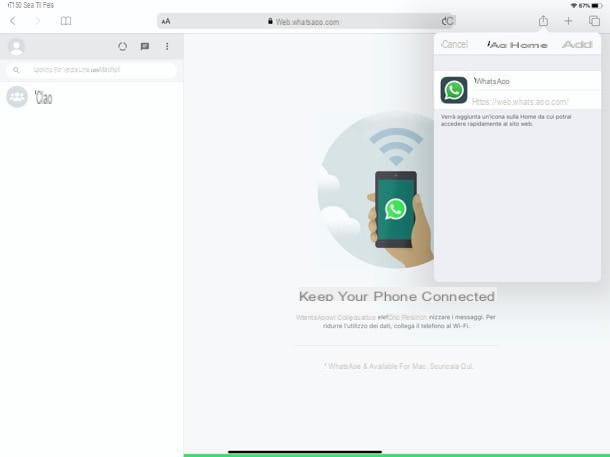
Comencemos con la solución más estable y segura, que no implica la instalación de aplicaciones de terceros en el iPad: WhatsApp Web a través de Safari.
Aprovechar la posibilidad que ofrece WhatsApp directamente desde Safari, abra este último en su iPad y utilícelo para visitar el sitio web.whatsapp.com (si está leyendo esta guía directamente desde el iPad, puede presionar aquí para acceder a la página web de WhatsApp). Una vez hecho esto, debes poner el iPad en comunicación con la aplicación WhatsApp instalada en tu teléfono inteligente, enmarcando la cámara con la cámara del teléfono. Código QR presente en el iPad.
Si usa un teléfono inteligente Android, empieza entonces WhatsApp, seleccione la pestaña Charla, presione el botón ⋮ (arriba a la derecha) y seleccione el elemento web WhatsApp en el menú que se abre. En este punto, haga clic en OK! Lo tengo, permita que la aplicación acceda a la cámara (si es necesario) y escanee el Código QR en iPad. Si ya hay sesiones Web de WhatsApp activas, para escanear el código QR que se muestra en el iPad, debe presionar el botón + ubicado en la parte superior derecha.
Si usas un iPhoneen su lugar, empieza WhatsApp, seleccione la pestaña ajustes (abajo a la derecha), sube WhatsApp Web / Desktop, permita que la aplicación acceda a la cámara (si es necesario) y escanee el Código QR en iPad. Si ya hay sesiones activas de WhatsApp Web, presione el elemento Escanea el código QR para escanear el código QR que se muestra en el iPad.
Bien. Ahora ya puede usar WhatsApp en su tableta, a través de Safari. Sin embargo, lo que le aconsejo que haga es crear unicono de acceso rápido al servicio, para que pueda iniciarlo como si fuera una aplicación, sin tener que abrir Safari y escribir cada vez la dirección web de WhatsApp o recuperar un marcador (que aún puede crear presionando el botóncompartir icono, en la parte superior derecha, y seleccionando el elemento Añadir marcador en el menú que se abre).
Para crear el icono de acceso rápido a WhatsApp Web en la pantalla de inicio, seleccione la pestaña Safari en la que está abierto el servicio, presione elcompartir icono (el cuadrado con la flecha, arriba a la derecha) y seleccione el elemento Agregar a casa en el menú que se abre. Por lo tanto, asigne un nombre al icono y presione sobre el elemento Añadir (arriba a la derecha), para completar el procedimiento.
En caso de dudas, puede eliminar el icono de WhatsApp Web de la pantalla de inicio de su iPad simplemente realizando una toque prolongado en él, seleccionando el artículo Eliminar marcador del menú que se le propone y confirmando.
PadChat para WhatsApp Messenger
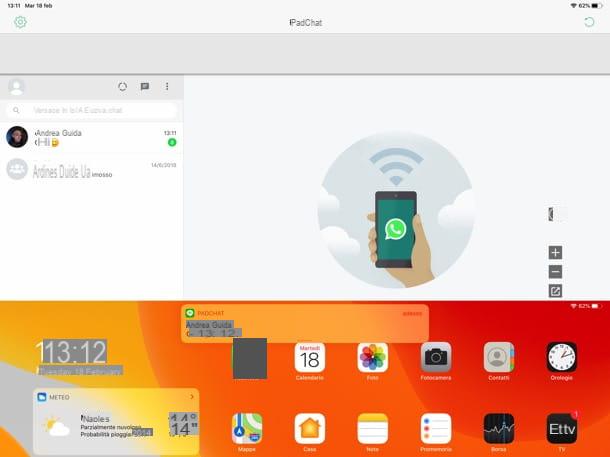
Si la solución anterior le parece demasiado limitante y, sobre todo, desea las notificaciones de WhatsApp en el iPad, puede probar PadChat para WhatsApp Messenger: una aplicación gratuita que acerca WhatsApp Web al iPad enriqueciéndolo con notificaciones. Incluye varios anuncios publicitarios, por lo que no lo recomendaría, pero lamentablemente, si necesita notificaciones, no tiene muchas opciones. Otra cosa que quiero destacar es que la aplicación envía notificaciones siempre que esté activa en segundo plano, por lo que tendrás que cuidar de abrirla de vez en cuando para no perder esta funcionalidad.
Dicho esto, tomemos medidas: después de instalar PadChat para WhatsApp Messenger a través de la App Store de iPad, inicie la aplicación, cierre el anuncio y consentido la recepción de notificaciones por parte de este último. Luego escanee el Código QR a través del teléfono inteligente, como se explicó en el capítulo anterior y eso es todo.
Ahora solo tienes que usar la aplicación con normalidad para participar en tus chats en WhatsApp, tal como lo harías en WhatsApp Web a través del navegador.
Si PadChat para WhatsApp Messenger deja de funcionar (como se mencionó, estas aplicaciones no oficiales no están destinadas a durar mucho, desafortunadamente), le sugiero que haga una búsqueda simple en App Store, con el término WhatsAppy navegue por las aplicaciones disponibles en ese momento (intentando descargar las que tienen valoraciones y comentarios positivos).


























